विषयसूची
समय-समय पर, हम एक्सेल शीट्स में विभिन्न प्रकार के डेटा स्टोर करते हैं, और अधिकांश समय हमें सम सेल वैल्यूज की आवश्यकता होती है। यह लेख आपको एक्सेल योग शॉर्टकट दिखाएगा। क्योंकि सूत्रों का उपयोग करके पंक्तियों और स्तंभों में मौजूद सेल मानों को जोड़ने में बहुत अधिक समय लग सकता है और बड़ी मात्रा में डेटा के साथ काम करते समय यह जटिल भी हो जाता है।
अभ्यास कार्यपुस्तिका डाउनलोड करें
स्वयं अभ्यास करने के लिए प्रदान की गई कार्यपुस्तिका डाउनलोड करें।
अभ्यास योग शॉर्टकट।xlsx
योग करने के 2 आसान तरीके शॉर्टकट के साथ एक्सेल
1. Excel में योग करने के लिए AutoSum फ़ीचर का उपयोग
Excel में, हम AutoSum का उपयोग करके बहुत तेज़ी से Sum सेलों के मानों का योग कर सकते हैं विशेषता। आपको टूल ऑटोसम फ़ॉर्मूला टैब में मिलेगा, जैसा कि निम्न छवि में दिखाया गया है।
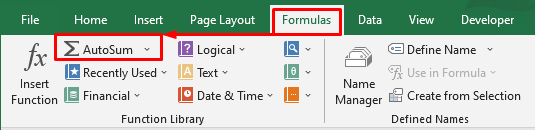
1.1 एकल और एकाधिक पंक्तियों में सेल मान जोड़ें
मान लीजिए कि हम प्रत्येक छात्र द्वारा दिए गए 4 विषयों के कुल अंक की गणना करना चाहते हैं डेटा तालिका।

पहले एकल पंक्ति गणना करते हैं।
चरण:
- 5वीं पंक्ति में सेल के कुल मूल्य की गणना के लिए, पहले सेल G5 चुनें।

- अब ऑटोसम टूल पर क्लिक करें। क्लिक करने के बाद आपको चयनित सेल दिखाई देगी जैसे कि अगले में लाल रंग में इंगित किया गया हैइमेज।
- अंत में, अन्य पंक्तियों का योग प्राप्त करने के लिए फिल हैंडल टूल का उपयोग करें।

हम <1 भी प्राप्त कर सकते हैं ऑटोसम टूल का उपयोग एकाधिक पंक्तियों में करने वाले सभी छात्रों के>कुल अंक ।
चरण:
- सबसे पहले, उन सभी पंक्तियों की कोशिकाओं का चयन करें जहां आप योग खोजना चाहते हैं।
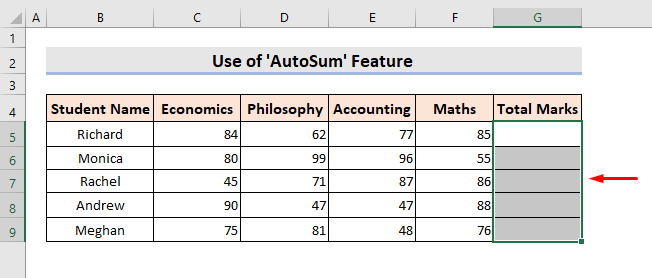
- फिर ऑटोसम <पर क्लिक करें। 2>उपकरण। क्लिक करने के बाद, आपको चयनित सेल में सभी सटीक परिणाम दिखाई देंगे। एक्सेल में सेल (4 आसान तरीके)
1.2 पंक्ति में एक्सेल ऑटोसम शॉर्टकट की सीमाएँ
एक्सेल ऑटोसम <2 में कुछ सीमाएँ हैं> उपकरण। यदि आपके पास उस पंक्ति में कोई डेटा गायब है जिसे आप योग की गणना करना चाहते हैं, तो ऑटोसम टूल केवल रिक्त सेल के दाईं ओर मौजूद मानों को जोड़कर परिणाम देगा।
निम्न तालिका में, सेल G5 का चयन करें।

और फिर AutoSum पर क्लिक करें।

Enter दबाने के बाद, यह मान 85 लौटाता है जो रिक्त सेल के बाद मौजूद एकमात्र मान है। इसने पूरी पंक्ति के मानों को नहीं जोड़ा।

लेकिन हम इस सीमा को आसानी से पार कर सकते हैं, भले ही कोई सेल मान गायब हो।
चरण:
- उस संपूर्ण पंक्ति का चयन करें जिसकी आप गणना करना चाहते हैंपहले।
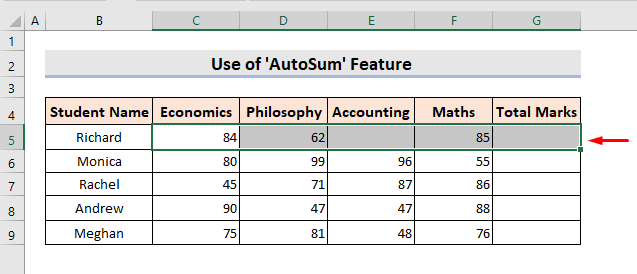
- फिर ऑटोसम पर क्लिक करें।

इस तरह, आप आसानी से सीमा को पार कर सकते हैं और अपना आवश्यक परिणाम प्राप्त कर सकते हैं।
और पढ़ें: एक्सेल में योग सूत्र शॉर्टकट (3 त्वरित तरीके)
1.3 एकल और एकाधिक कॉलम में सेल वैल्यू जोड़ना
अब हम कॉलम में मौजूद मानों को जोड़ना चाहते हैं ताकि कुल अंक प्राप्त कर सकें छात्रों के 4 विषय ।
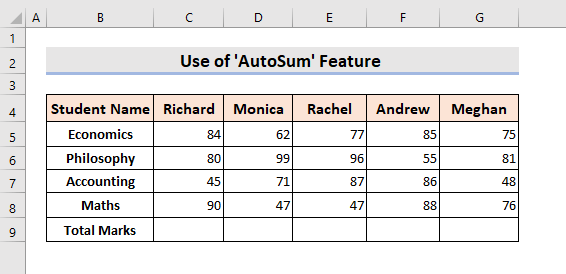
पहले, चलिए एकल कॉलम के लिए गणना करते हैं।
STEPS:
- 3rd कॉलम में मानों का योग प्राप्त करने के लिए, सबसे पहले Cell C9<2 चुनें>.
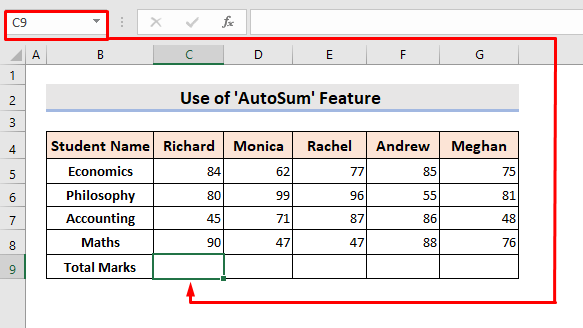
- उसके बाद, ऑटोसम फीचर पर क्लिक करें।

- फिर एंटर दबाएं। इसलिए आपको आवश्यक योग आसानी से मिल जाएगा। . और इसलिए आपको अन्य कॉलम के भी परिणाम मिलेंगे।

सभी का योग प्राप्त करने का एक और बहुत तेज़ तरीका है एक बार में कॉलम।
STEPS:
- सबसे पहले, कॉलम के सेल का चयन करें, जहाँ आप परिणाम प्राप्त करना चाहते हैं।

- फिर ऑटोसम पर क्लिक करें। और ऐसे ही, आपको संबंधित कॉलमों का पूरा योग प्राप्त होगा।

और पढ़ें: कैसे करें एक्सेल में सम कॉलम (7 विधियाँ)
1.4 एक्सेल में ऑटोसम शॉर्टकट की सीमाएँकॉलम
यदि कॉलम में कोई खाली सेल है जिसकी आप गणना करना चाहते हैं, तो Excel AutoSum सुविधा खाली सेल के नीचे मौजूद मानों को जोड़कर परिणाम लौटा देगी। यह रिक्त कक्ष के ऊपर कक्षों में मौजूद सभी मानों को अनदेखा कर देगा। यह AutoSum उपकरण की सीमा है।
निम्नलिखित डेटा तालिका में सेल G9 का चयन करके <1 का योग ज्ञात करें।> 7वाँ कॉलम ।
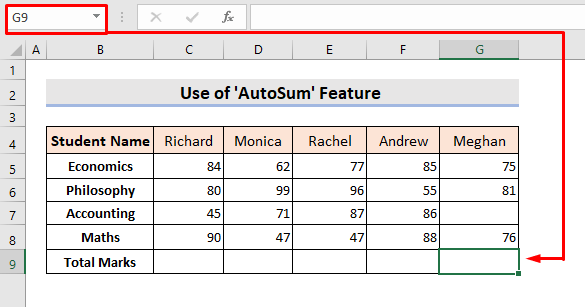
और फिर, ऑटोसम पर क्लिक करें।
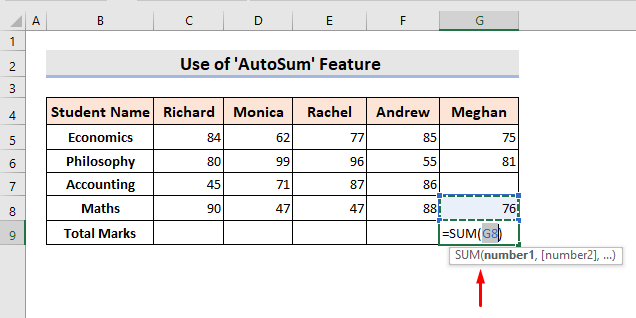
बाद में Enter दबाने पर, यह केवल मान 76 देता है क्योंकि यह रिक्त सेल के नीचे मौजूद एकमात्र मान है।
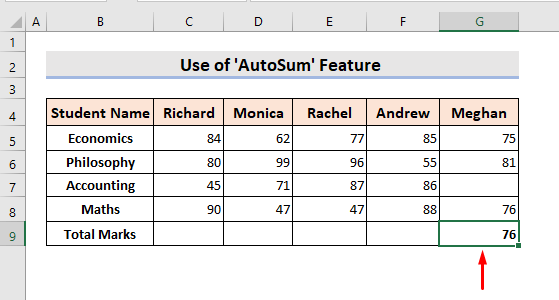
लेकिन हम नीचे दिए गए कुछ चरणों का पालन करके सीमा को पार कर सकते हैं।
कदम:
- शुरुआत में, पूरे कॉलम का चयन करें।
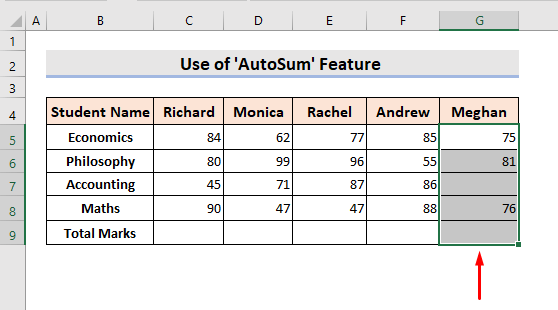
- अगला, ऑटोसम फीचर पर क्लिक करें। इस तरह, आप सहजता से सीमा को पार कर सकते हैं और वांछित परिणाम प्राप्त कर सकते हैं। एक्सेल में A (7 सबसे आसान तरीके)
समान रीडिंग
- एक्सेल में नंबर कैसे जोड़ें (2 आसान तरीके) <2
- एक्सेल में एक कॉलम के अंत का योग (8 आसान तरीके)
- एक्सेल में रंगीन सेल का योग कैसे करें (4 तरीके)
- [फिक्स्ड!] एक्सेल एसयूएम फॉर्मूला काम नहीं कर रहा है और रिटर्न 0 (3 समाधान)
- एक्सेल में केवल दृश्यमान सेल का योग कैसे करें (4 त्वरित तरीके)
2. कीबोर्ड शॉर्टकट 'Alt + =' को लागू करनाएक्सेल में योग
सम एक्सेल में कीबोर्ड शॉर्टकट कुंजी का उपयोग करने के लिए एक और प्रभावी और तेज प्रक्रिया है>' Alt ' और ' = ' एक साथ। आपको ' Alt ' कुंजी को दबाकर रखना है, जो नीचे की छवि में 1 के रूप में चिह्नित है। इसे दबाए रखते हुए आपको ' = ' कुंजी दबानी होगी, जिसे छवि में 2 के रूप में चिह्नित किया गया है और यह केवल Sum करेगा।

2.1 एकल और एकाधिक पंक्तियों में सेल मानों का योग करें
यहाँ, हम कुल अंक प्राप्त करना चाहते हैं छात्रों द्वारा प्राप्त 3 विषयों में से।

सबसे पहले, आइए जानें रिचर्ड<2 के कुल अंक >.
कदम:
- शुरुआत में सेल F5 चुनें।
<43
- फिर ' Alt ' और ' = ' को एक साथ दबाएं।
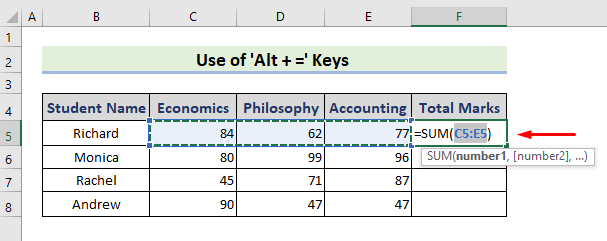
- उसके बाद, एंटर दबाएं। यह एकल पंक्ति का वांछित योग लौटाएगा।

- अंत में फिल हैंडल <2 का उपयोग करें> अगली कोशिकाओं के लिए उपकरण। यह केवल अन्य पंक्तियों का योग भी लौटाएगा।
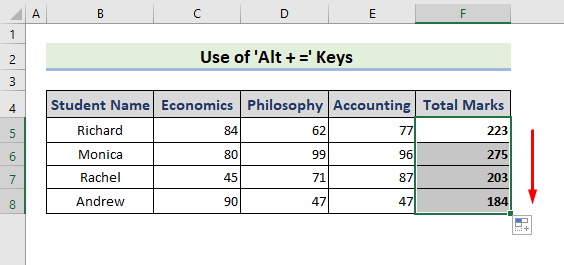
लेकिन यदि आप सभी पंक्तियों का योग एक साथ प्राप्त करना चाहते हैं, तो अनुसरण करें ये चरण।
STEPS:
- सबसे पहले, उन सभी पंक्तियों की कोशिकाओं का चयन करें जहाँ आप योग प्राप्त करना चाहते हैं .

- बाद में, ' Alt ' और ' = ' को एक साथ दबाएं। इस तरह आप सभी संबंधित पंक्तियों का योग बहुत ही प्राप्त कर सकते हैंजल्दी से।
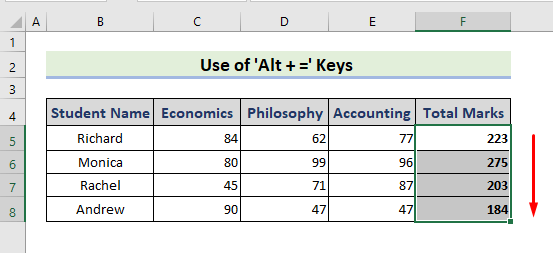
और पढ़ें: एक्सेल में एकाधिक पंक्तियों का योग कैसे करें (4 त्वरित तरीके)
2.2 एक्सेल 'Alt + =' पंक्ति सीमाओं में शॉर्टकट
एक्सेल ' Alt + =<2 में>' शॉर्टकट कुंजियाँ, कुछ सीमाएँ हैं। यदि आपके पास पंक्ति में कोई डेटा गायब है और आप योग की गणना करना चाहते हैं, तो ' Alt + = ' शॉर्टकट कुंजियाँ केवल दाईं ओर मौजूद मानों को जोड़कर परिणाम देंगी रिक्त कक्ष के किनारे। यह खाली सेल के बाईं ओर मौजूद मानों को अनदेखा कर देगा।
यहां, सेल F5 चुनें।

और फिर ' Alt + = ' कुंजियां दबाएं।>77 , रिक्त कक्ष के दाईं ओर मौजूद मान।
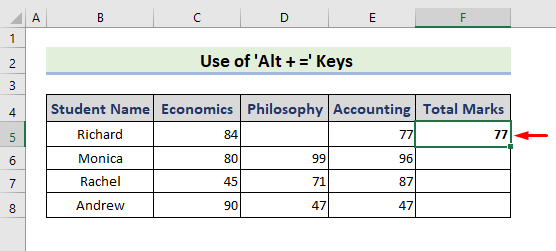
इस सीमा को पार करने के लिए, नीचे दिए गए चरणों का पालन करें।
STEPS:
- पहले, पूरी पंक्ति चुनें।

- फिर ' को नीचे दबाएं Alt + = ' कुंजियाँ। यह पंक्ति में मौजूद सभी मानों को जोड़ देगा और सही परिणाम लौटाएगा।

और पढ़ें: कैसे करें एक्सेल में सम रो (9 आसान तरीके)
2.3 सिंगल और मल्टीपल कॉलम में सेल वैल्यू जोड़ें
यहां, हम मौजूद वैल्यू को जोड़ना चाहते हैं छात्रों के 3 विषयों के कुल अंक प्राप्त करने के लिए कॉलम में।
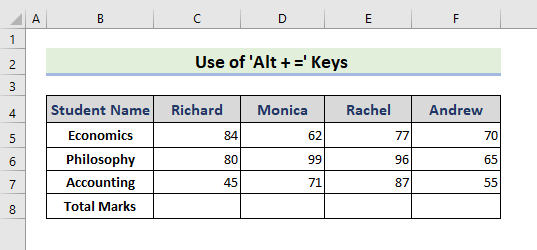
चलिए योग एकल कॉलम कापहले।
कदम:
- शुरुआत में, सेल F8 चुनें।

- उसके बाद, ' Alt ' और ' = ' को एक साथ दबाएं।

- अगला, एंटर दबाएं। यह एक कॉलम का वांछित योग लौटाएगा।
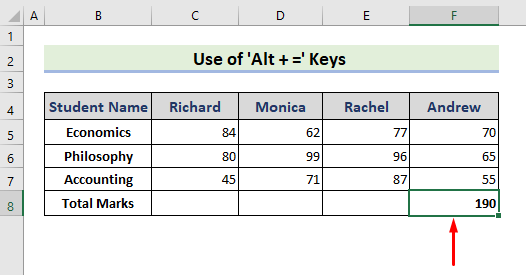
- अब Fill का उपयोग करें हैंडल टूल। यह केवल अन्य स्तंभों का योग भी लौटाएगा।

यदि आप सभी स्तंभों का योग एक साथ प्राप्त करना चाहते हैं, तो इन चरणों का पालन करें।
STEPS:
- सबसे पहले, उन सभी कॉलम के सेल चुनें जहां आप Sum प्राप्त करना चाहते हैं।

- और फिर, ' Alt ' और ' = ' कुंजियों को एक साथ दबाएं।
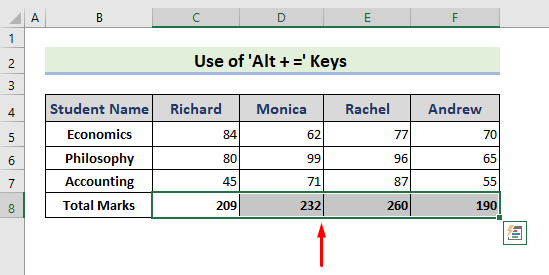
इस तरह आप सभी संबंधित कॉलमों का योग बहुत आसानी से प्राप्त कर सकते हैं।
और पढ़ें: कई पंक्तियों और कॉलमों का योग कैसे करें एक्सेल में
2.4 एक्सेल की सीमाएँ 'Alt + =' कॉलम में शॉर्टकट
एक्सेल '<में कुछ सीमाएँ हैं 1>Alt + = ' शॉर्टकट कुंजियाँ। यदि आपके कॉलम में कोई डेटा गायब है, तो आप योग की गणना करना चाहते हैं, तो ' Alt + = ' शॉर्टकट कुंजियां देंगी केवल रिक्त कक्ष के अंतर्गत मौजूद मानों को जोड़कर परिणाम। यह रिक्त सेल के ऊपर मौजूद मानों को अनदेखा कर देगा।
यहां, सेल F8 चुनें।

फिर '<दबाएं 1>Alt + = ' कुंजियाँ एक साथ।

Enter दबाने के बाद, यह वापस आ जाता है 55 , रिक्त कक्ष के अंतर्गत मौजूद मान।

इस सीमा को पार करने के लिए नीचे दिए गए चरणों का पालन करें।
STEPS :
- पहले पूरे कॉलम को चुनें।

- बाद में, ' को नीचे दबाएं Alt + = ' कुंजियाँ। यह कॉलम में मौजूद सभी मानों को जोड़ देगा और सही परिणाम लौटाएगा।

निष्कर्ष
अब आप जानते हैं कि कैसे जोड़ना है AutoSum फीचर या Excel में " Alt + = " कुंजियों का उपयोग करके केवल एक क्लिक या शॉर्टकट कुंजी के साथ सेल मान। यदि आपके पास नीचे टिप्पणी अनुभाग में कोई टिप्पणी, सुझाव या प्रश्न हैं, तो उन्हें छोड़ना न भूलें।

